電腦玩物最新文章●PicMonkey 不死 Picnik 再生,打造最友善線上修圖驚奇
|
|
PicMonkey 不死 Picnik 再生,打造最友善線上修圖驚奇 Posted: 23 Mar 2012 08:58 AM PDT 「Picnik」曾經是最知名的線上修圖軟體之一,優秀的介面、流暢的操作和豐富的特效功能,讓Flickr線上相簿網站將其納為內建的修圖工具。然而,Picnik被Google收購之後,不知道是好是壞,但Picnik的技術變成了Google+、Picasa中令人驚艷的修圖功能(參考:Google+ 華麗更新,熱門話題、社交漣漪與犯規修圖工具),結果真正的Picnik本站卻被Google宣布即將在4月19日關門大吉。 曾經可以說是Web App代表作的「Picnik」,證明了我們「不需安裝軟體」,直接打開瀏覽器,就能完成足以令人驚奇的照片修圖效果。或許這樣的雄心對Picnik的技術團隊來說,還不到熱情熄滅的那天吧? 所以,今天介紹的最新線上修圖網站:「PicMonkey」,正是由Picnik技術團隊親自打造,誓言要做出一款比Picnik更友善、更驚奇的線上照片修圖服務。目前你已經可以直接上PicMonkey體驗看看,不需註冊,就能享受非常棒的功能。
不需要註冊帳號,你可以立即上傳自己的照片。 接著打開PicMonkey線上編輯器,左方就能看到非常清楚明白的修圖功能列,PicMonkey的介面也十分美觀,而且操作起來仍然很流暢。 一開始,我們可以試試看左上方的〔Auto adjust〕,讓PicMonkey自動幫我們調整出最好的照片效果。
或者我們也可以簡單的裁切、旋轉、縮放照片,操作方式也都非常的直覺易懂,確實很友善。
當然,最重要的亮度、光線、陰影、對比調整,在PicMonkey中也具備,我們只要簡單拉動桿子,就能立即看到不同的效果變化。
或者進入色彩調整功能中,可以針對濃淡、色溫等進行微調。
PicMonkey還具備了將照片銳化、清晰化的功能。 而所有的調整操作也是可以反悔的。
最後,調整出滿意的照片效果後,可以儲存、下載自己的修圖成果,支援原始高解析圖檔的下載。 雖然目前PicMonkey還沒有Picnik那麼多簡單神奇的特效濾鏡,但基本的修圖功能已經很完美,可以變化出的效果很多,並且介面簡潔漂亮,操作流暢,值得期待未來成為更有用的線上修圖工具。 |
|
你應該在 iPad, iPhone, Android 用 Google新聞 自主讀新聞 Posted: 22 Mar 2012 11:29 PM PDT 事實上,即使用電腦上網讀新聞時,我也覺得應該要先以「Google新聞」當做第一優先的出發點,甚至,如果你不習慣上網讀新聞,那麼現在就應該開始練習上網看「Google新聞」。為什麼?因為你在實體報紙上能夠讀到的新聞,網路上一定都有,而且可能更快更完整,然後,「Google新聞」與眾不同的地方,在於讓你部分拿回屬於自己「知的自主權」。 「Google新聞」有兩個特色,第一個特色是「比較」,比較什麼?比較每一家媒體針對同一件事情的不同解讀、不同剖析,讓我們看到更多元的見解,讓我們發現錯誤、追求真相,讓我們懂得自己去思考判斷。第二個特色是「選擇」,選擇什麼?選擇自己最想知道的主題,追蹤自己最感興趣的議題,不需要被媒體編輯的頭版思維所左右。 「Google新聞」可以很聰明的綜合各家媒體報導,呈現出事件的更完整面相,也能讓閱讀者自己排版,主導需要的內容播報。這種新數位閱讀方式,才是身在數位時代的你我,最好的讀報出發點,尤其當你還使用著iPad、iPhone、Android這些先進個人行動裝置時,難道還要屈就於傳統的看報方式嗎?
當然,我不是要說聯合報、中國時報、自由時報等老牌媒體不好,雖然我們也是有其他選擇(參考:除了中時聯合自由,讀讀看這10個不一樣的網路新聞媒體網站)。但今天這篇文章想說的是:
那麼,在電腦上我們可以直接讀Google新聞網站,在行動裝置上呢?
一、Google新聞網,由你主導:最好的方式,就是你仍然可以在任何行動裝置上,直接打開瀏覽器,連上Google新聞網頁。要記得登入Google帳戶,才能瀏覽你自訂的Google新聞頻道。
這裡我用iPad上的「Google Search iPad App」瀏覽器當範例。 在最新的「Google新聞」網頁中,你可以透過右上方的〔編輯〕按鈕,決定自己的Google新聞版面上要出現哪些主題的新聞?每個主題區塊間的排列順序?每個主題的內容更新頻率?甚至你還能「自訂新聞頻道」。 當你想要「自訂新聞頻道」時,有兩個方法,簡單的方法是在右方編輯功能列下方的「新增任何新聞主題」欄位,直接輸入關鍵字,就能自動找出你感興趣的新聞,變成一個專欄。
比較複雜的方法,是點擊「進階功能」,進入「新增版面」的畫面,點擊右方的〔建立自訂版面〕,這時候你可以在同一個版面裡納入多個搜尋關鍵字,建立一個統合的新聞頻道。 例如我建立一個「網路趨勢」新版面,裡面納入了「google, facebook, web 2.0, 網路, 社群, yahoo, 谷歌, 臉書, 奇摩」這些關鍵字。
不管是簡單的「新增新聞主題」,或是複雜的「建立自訂版面」,都可以讓Google新聞變成你的專屬數位時代?專屬旅遊期刊?專屬美食雜誌?而不是一個別人幫你挑選好的沒有你的個性的綜合新聞。 以我自己為例,我就會利用Google新聞來追蹤各種網路趨勢、軟體應用的最新消息,並且依據各種事件,隨時彈性的增加、減少追蹤的關鍵字。
而且大家有注意到嗎?Google新聞的內容不僅是你自己可以主導過濾,並且還會幫你把「同一個事件」的「不同新聞來源」整理在一起! 我們只要點開「顯示全部XX個來源」,就可以看到一個事件更加完整、豐富、多元面相的報導,這一點真的非常重要。
二、Android上的Google新聞App:原始Google新聞網頁具有最大自主權,所以我推薦即使確實有「Google新聞App」可以安裝,但最好我們還是直接用瀏覽器連上「Google新聞網頁」。
但有的朋友可能不想這麼麻煩,那麼在行動裝置上也有一些非常簡單的App,可以讓你快速瀏覽Google新聞幫你過濾出來的重點消息。 以Android來說,很簡單,就是用內建的「新聞與氣象App」即可! 而且同樣可以自訂想要追蹤的關鍵字(例如下圖中追蹤的是林書豪、App的新聞),就會幫你隨時挖出相關的最新消息。
三、iPad、iPhone上的Google新聞App:而在iPad、iPhone上如果也想要一個簡單、輕鬆的Google新聞App,那麼可以選擇「GNews Free」。 下載「GNews Free」,打開App,可以選擇自己的新聞來源國家,例如「台灣」,這樣就能看到台灣的各種時事報導。 當然,「GNews Free」也一樣允許用戶自訂想要追蹤的新聞關鍵字,所以你同樣可以創造出林書豪、App等與眾不同的新聞頻道。
最後,不管你最終選擇直接用瀏覽器打開Google新聞網,或是使用功能相對簡化但更易閱讀的App,總之,你應該從現在開始,學會善用Google新聞,讓他幫你更有效率、更深入的突破知的迷障。 |
| You are subscribed to email updates from 電腦玩物
To stop receiving these emails, you may unsubscribe now. |
Email delivery powered by Google |
| Google Inc., 20 West Kinzie, Chicago IL USA 60610 | |


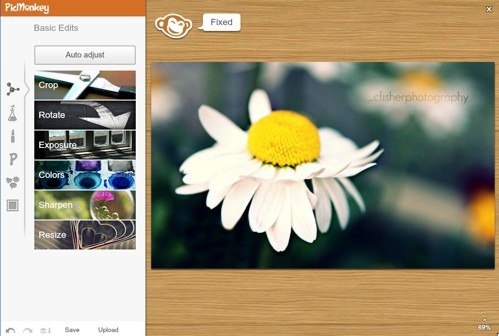
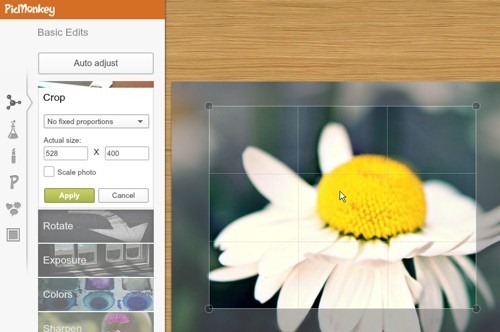
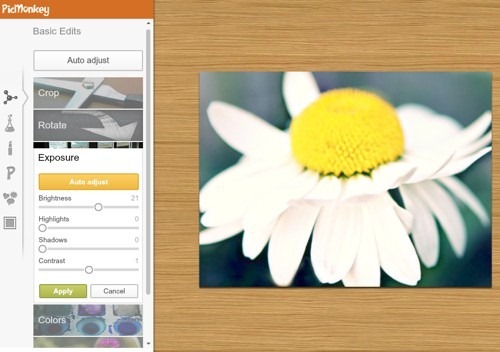
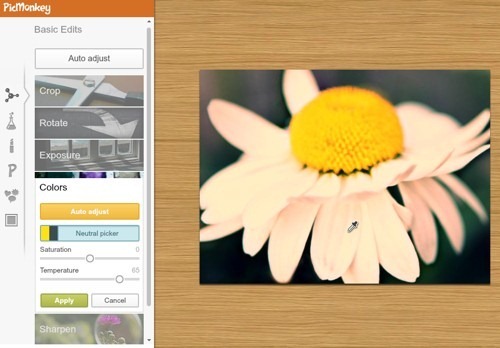
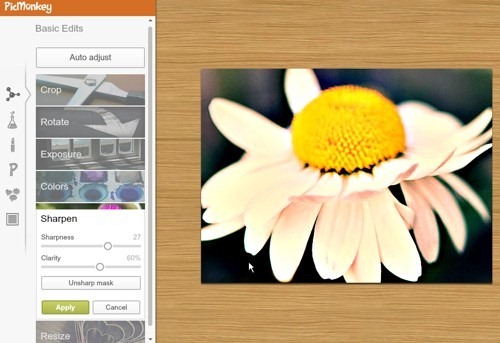
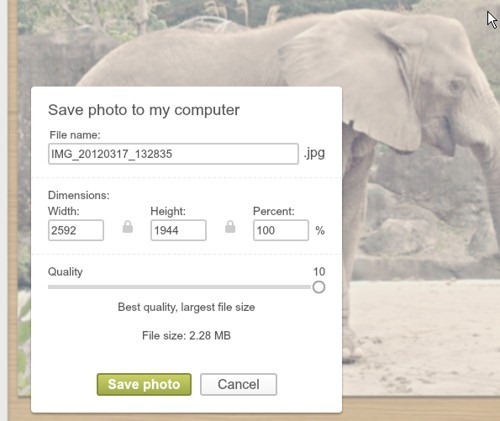
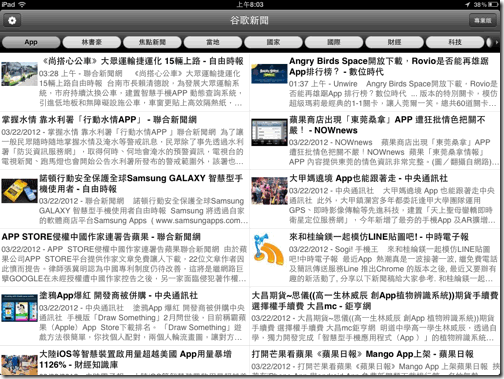
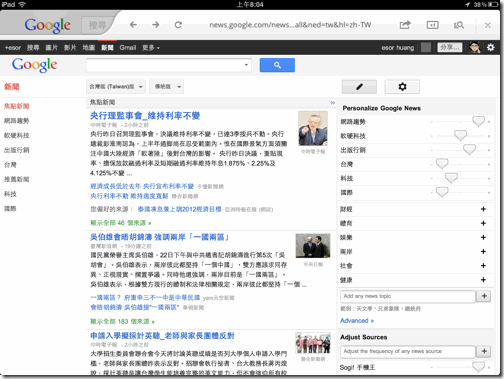

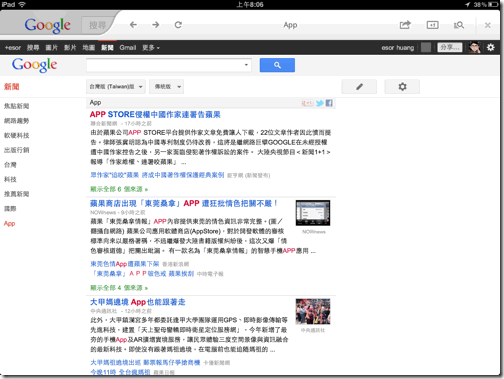
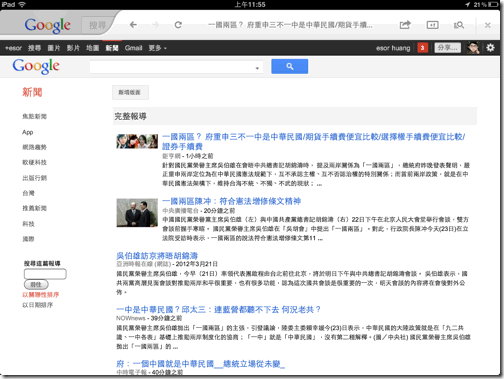
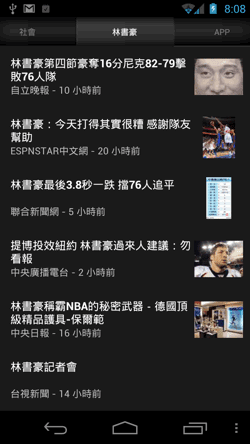
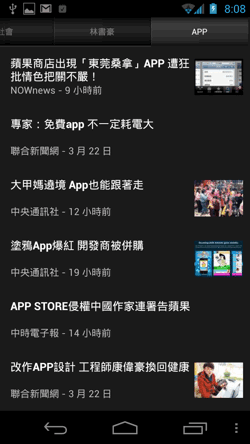
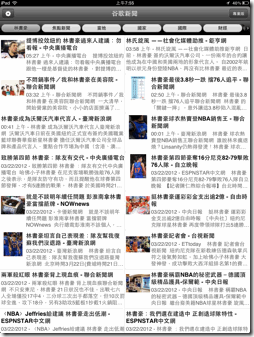
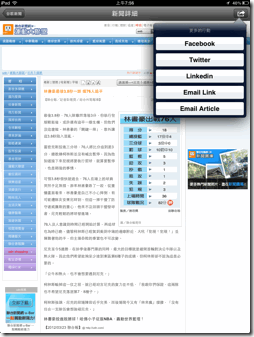


 留言列表
留言列表
